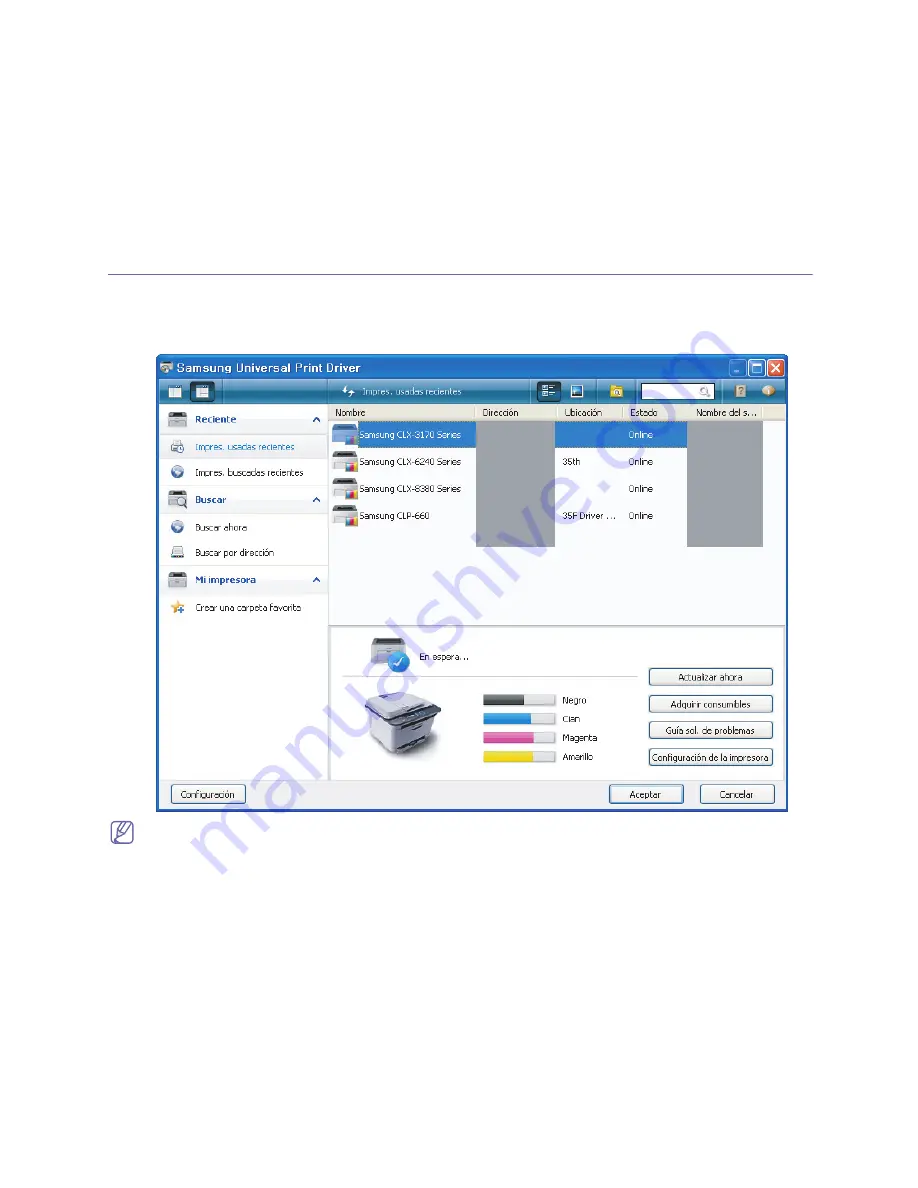
Utilización de Samsung Universal Print Driver
_ 7
3.
Utilización de Samsung Universal Print
Driver
El propósito principal de Samsung Universal Print Driver es instalar un controlador (Samsung
Universal Print Driver) y usarlo con diferentes dispositivos de impresión. Sin embargo, Samsung
Universal Print Driver cuenta con otras funciones, como la búsqueda de dispositivos de
impresión, la creación de una carpeta de favoritos y la comprobación del estado del dispositivo.
Acceso a Samsung Universal Print Driver
1.
Desde el menú
Inicio
de Windows, seleccione
Impresoras y faxes
.
2.
Haga clic con el botón derecho del ratón en Samsung Universal Print Driver.
3.
Haga clic en
Preferencias de impresión
o en
Propiedades
.
Se abre la ventana Samsung Universal Print Driver.
Si no hay ninguna impresora usada recientemente, aparece una ventana emergente que le solicita que busque
impresoras. Haga clic en
Aceptar
para buscar impresoras conectadas.


































